為影片添加字幕可以提升觀看體驗,並增加視覺吸引力。在本文中,您將認識一款名為 Avidemux 的工具,學習如何使用 Avidemux 添加字幕。添加字幕的過程高效且簡單,此外,您還可以使用 Avidemux 上的多項專業功能。
第一部分:如何使用 Avidemux 添加字幕
對於添加字幕而言,Avidemux 是最佳平台之一,因為它具有簡單易用的介面,符合大多數使用者的需求。以下說明使用 Avidemux 添加字幕的步驟。
步驟 1: 啟動 Avidemux
步驟 2: 選擇字幕
步驟 3: 儲存影片
首先,要了解如何使用 Avidemux 添加字幕,您需要先透過 Google 安裝 Avidemux。安裝完成後,雙擊打開,選擇「開啟檔案」選項來匯入影片,或者直接將影片拖入 Avidemux。
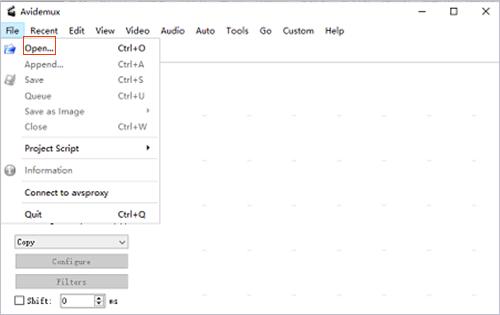
接著,在「影片輸出」選項下找到「Copy」的下拉按鈕。選擇「過濾器(Filters)」後,您會看到多個按鈕,點選「字幕(Subtitles)」按鈕,再點擊「開啟」。完成適當的字幕編輯後,您可以再次點擊「開啟」或預覽字幕。
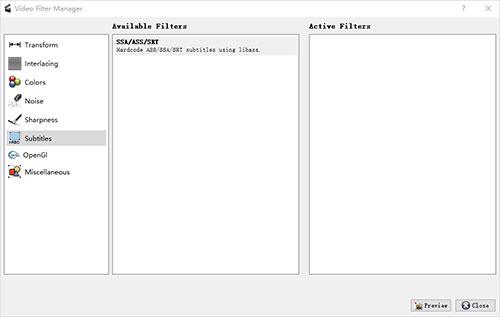
在預覽字幕後,若有需要,進行修正或編輯。完成後,點擊「開啟」返回主選單,然後在下拉選單的「檔案(File)」中選擇「儲存(Save)」。點擊「儲存」即可避免 Avidemux 字幕遺失問題,並開始匯出帶有字幕的影片。
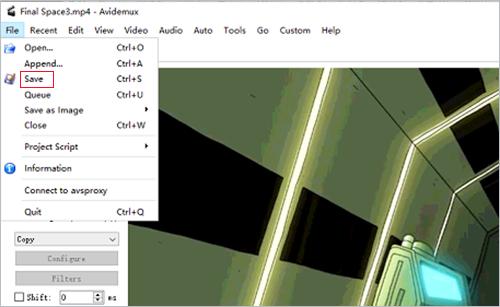
第二部分:如何在不使用 Avidemux 的情況下添加字幕
如果您想了解除了 Avidemux 之外,最佳的線上添加字幕網站,那麼 Edimakor 將是絕佳選擇。Edimakor 擁有新手或專業內容創作者在影片製作中所需的所有功能與特色。以下說明使用 Edimakor 添加字幕的步驟。
步驟 1: 進入 HitPaw Edimakor
步驟 2: 匯入影片
步驟 3: 添加字幕
步驟 4: 編輯字幕
步驟 5: 匯出影片
打開 Google,前往 HitPaw Edimakor 官方網站,開始下載適合您裝置的版本。下載完成後,開啟程式並登入,以便為 MP4 影片添加字幕。
設定好 HitPaw Edimakor 後,點擊程式並選擇「新專案」選項以開始您的工作。接著選擇「匯入」選項,選取您想要添加字幕的影片。
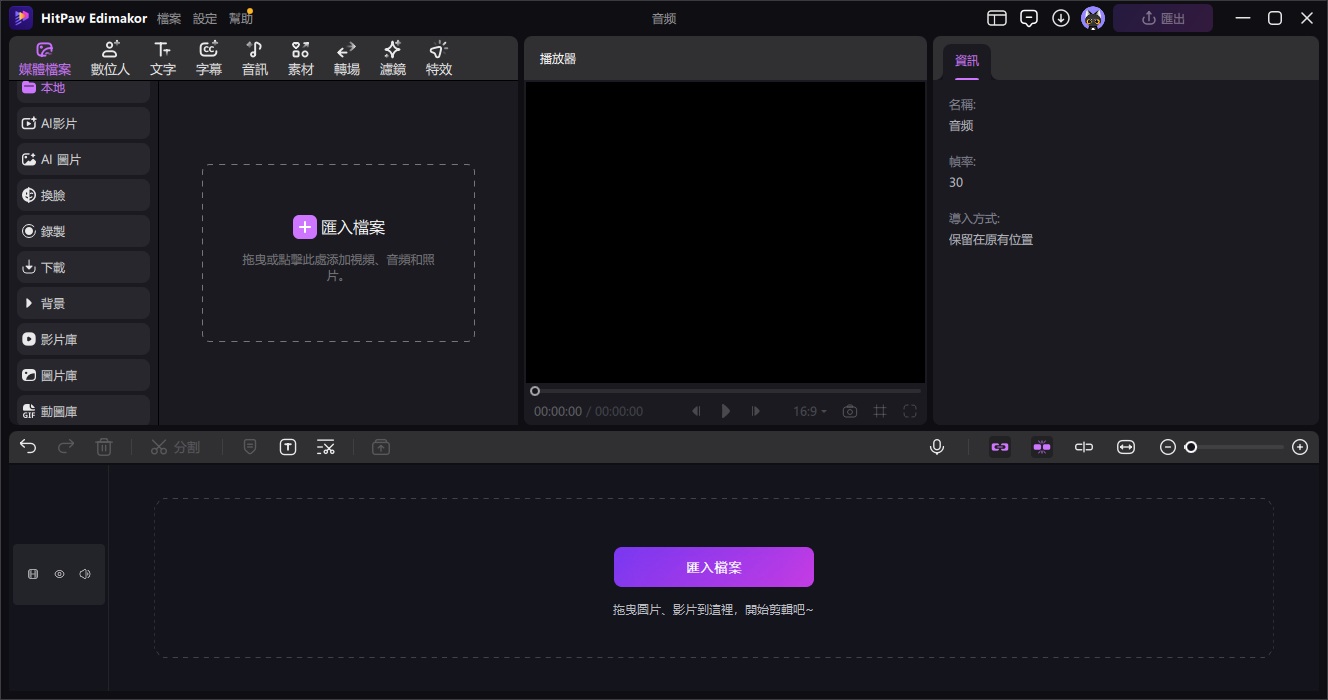
匯入影片後,前往上方選單的「字幕」選項。這裡提供多種添加字幕的方式,您需選擇「自動字幕」選項,其中的語音轉文字功能會自動生成影片字幕。
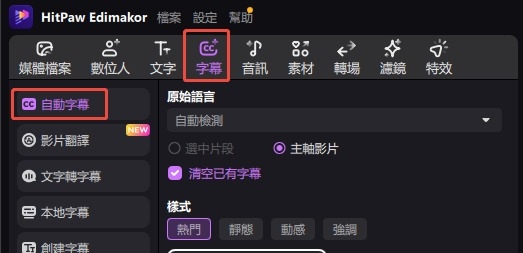
在下一步,也就是「如何在 Avidemux 中添加字幕」的延伸操作中,您還可以使用 Edimakor 編輯影片字幕,可以調整字幕的字體大小、顏色和樣式,提升影片的吸引力。

在最後一步,當您對影片字幕滿意後,點擊「匯出」按鈕。在這裡,您可以更改影片的一些設定,例如影片格式和解析度。
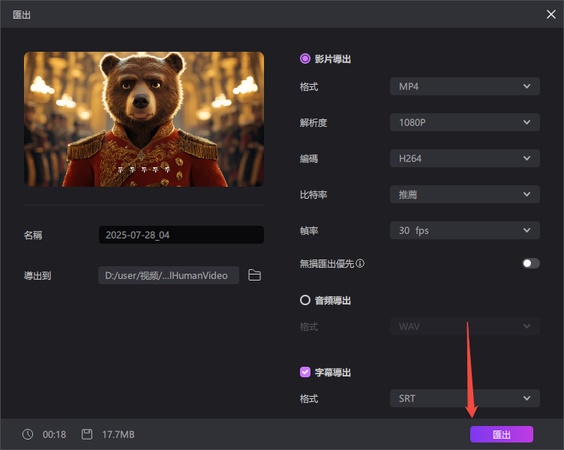
第三部分:如何使用 Avidemux 提取字幕
如果您想使用 Avidemux 從影片中提取字幕,以下步驟將對您非常有幫助。
啟動 Avidemux
選擇字幕
提取字幕
安裝 Avidemux,若尚未擁有帳號,請先建立帳號。打開 Avidemux 應用程式,並透過「檔案」選單打開所需的影片進行匯入。
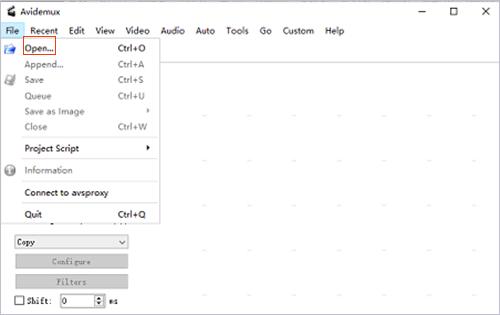
接著尋找工具列中與字幕相關的選項。如果需要更改設定,可以使用編輯功能自訂字幕。您也可以選擇想要加入字幕的字幕串(Subtitle Stream)。
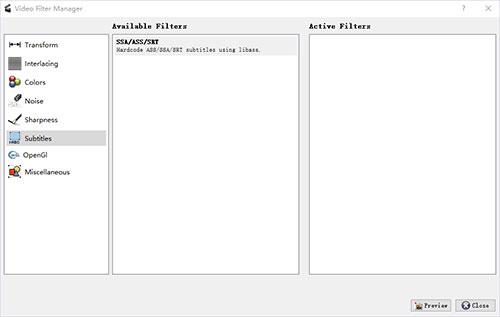
點擊「提取字幕」按鈕以開始 Avidemux 提取字幕,系統會依您選擇的格式將字幕匯出。
第四部分:如何在不使用 Avidemux 的情況下提取字幕
提取字幕如果使用 Avidemux 可能會比較困難。為此,您可以使用功能更強大的 Edimakor,它提供多種字幕編輯的實用功能。使用 Edimakor 的步驟如下:
打開 HitPaw Edimakor
匯入影片
添加與自訂字幕
匯出字幕
首先,前往 Edimakor 官方網站,下載並安裝到您的裝置。下載完成後,登入或註冊您的帳號。

打開 Edimakor,點擊「新專案」標籤,然後按「匯入檔案」按鈕選擇您要處理的影片。影片匯入完成後,點擊「字幕」標籤以進行字幕添加。
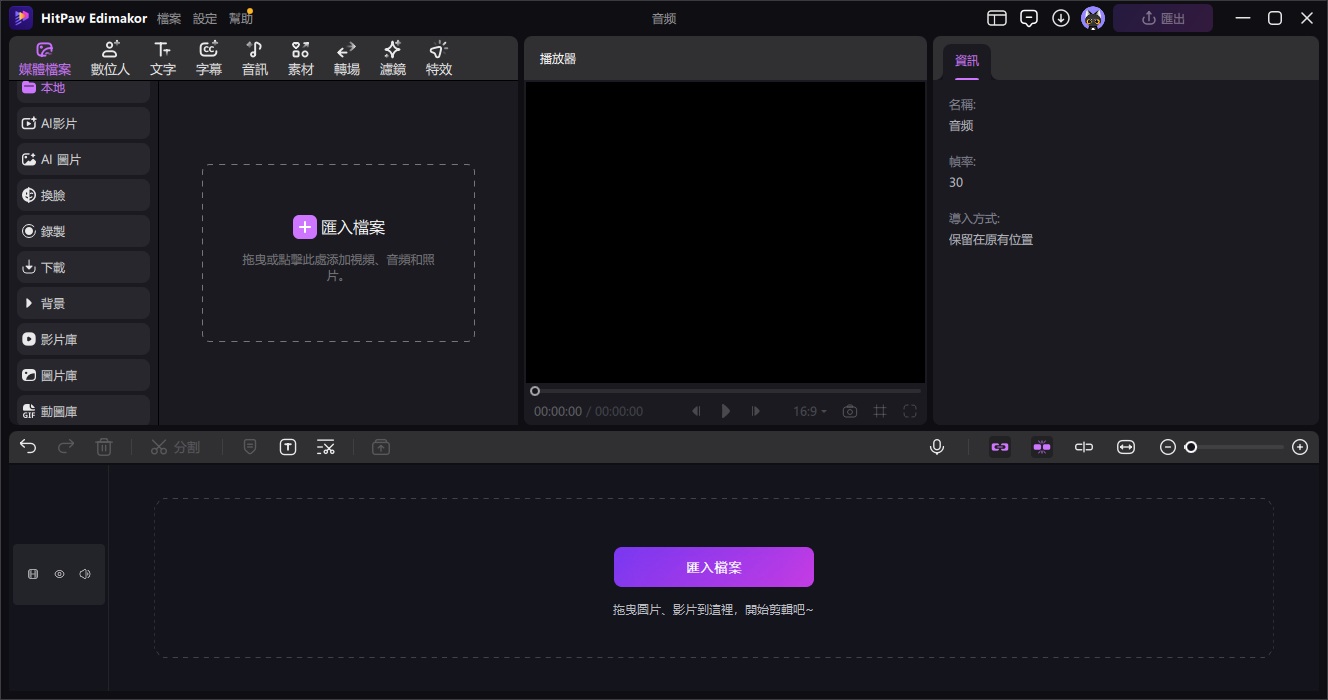
選擇字幕添加選項中的其中一種。「自動字幕」模式最常使用,因其具有語音轉文字功能。完成後,您可以編輯字幕,包括更改字體大小、顏色與樣式,使字幕更加吸引人。
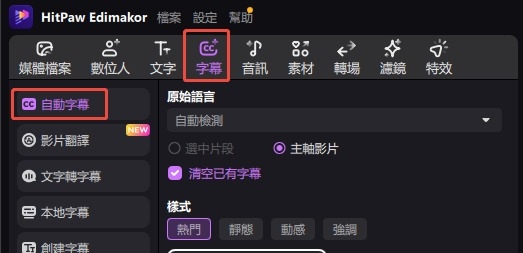
接著點擊「匯出」按鈕,選擇「字幕匯出」選項,然後選擇您希望的字幕格式。點擊「匯出」後,字幕將開始提取。
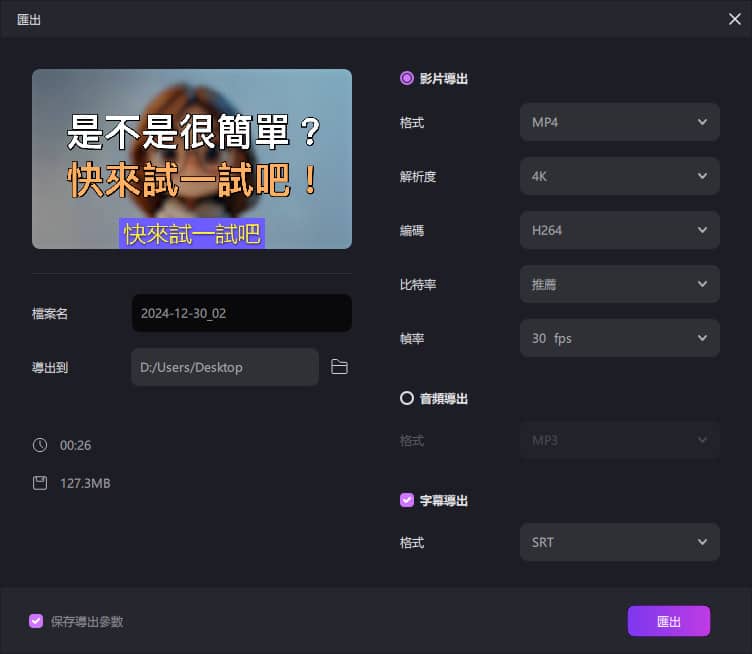
關於使用 Avidemux 添加字幕的常見問題
-
Q1. 為什麼 Avidemux 的濾鏡會呈現灰色無法使用?
A1. Avidemux 中的濾鏡主要用於影片重新編碼。如果使用者未選擇支持重新編碼的模式,就可能會出現濾鏡灰色無法使用的情況。要解決此問題,需選擇支持重新編碼的模式。
結語
Avidemux 是最常用的影片字幕添加平台之一,擁有簡單易用的介面,操作方便,並提供多種編輯功能。透過本文,您可以學會如何使用 Avidemux 添加字幕,提升觀眾體驗,並將內容推向全球。別忘了使用 HitPaw Edimakor (影片編輯器) 來在不使用 Avidemux 的情況下添加字幕。
主頁 > 字幕知識 > 如何使用 Avidemux 添加字幕|逐步教學指南
留下評論
為 HitPaw 文章建立評論








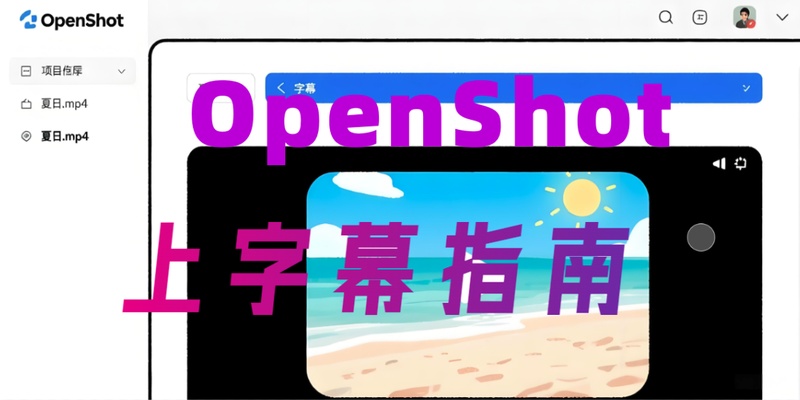
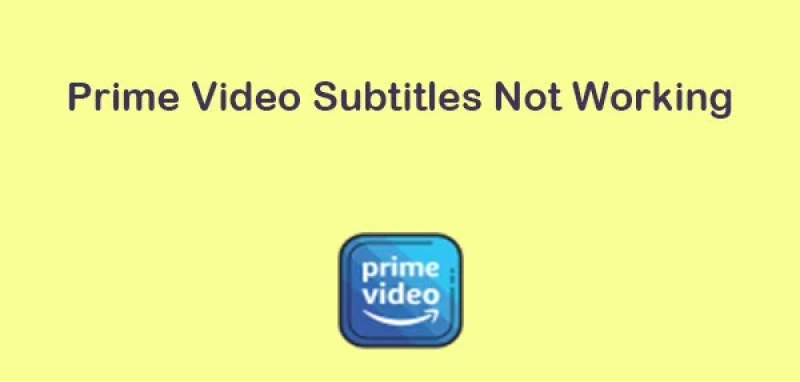
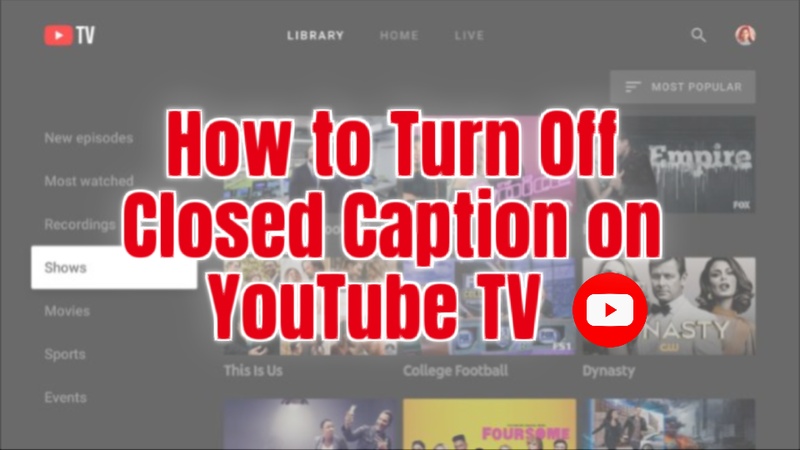
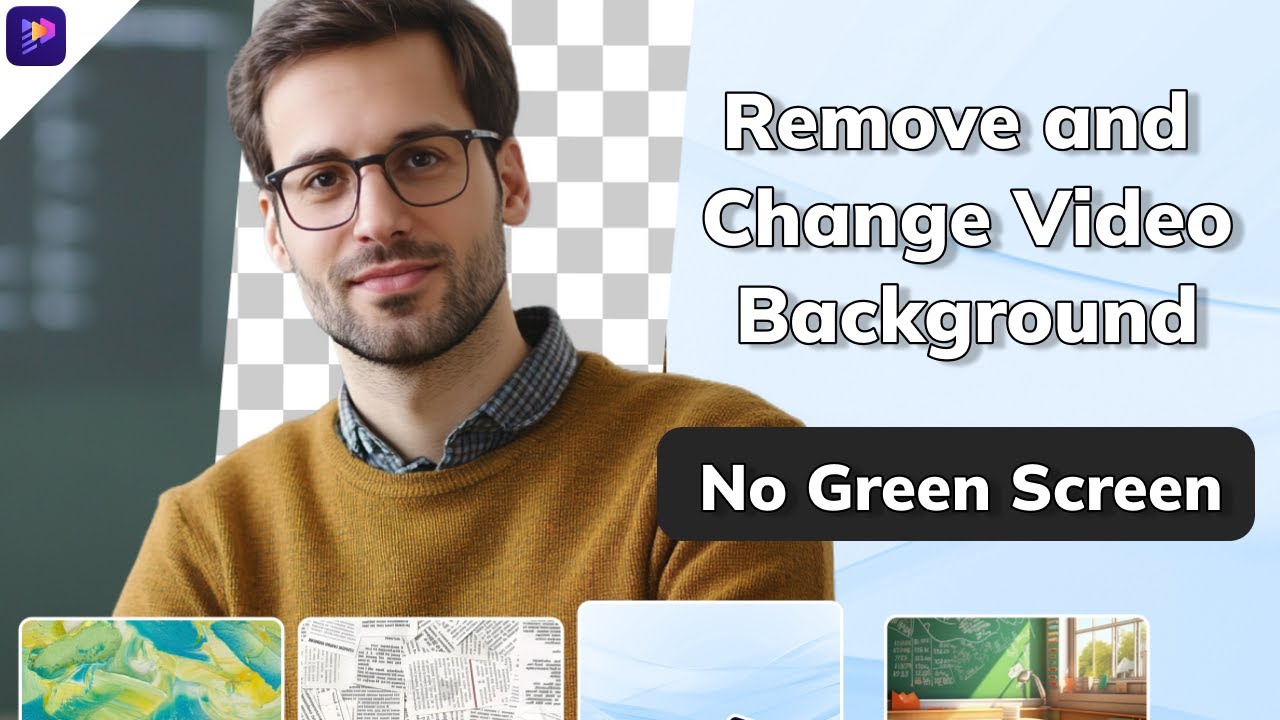
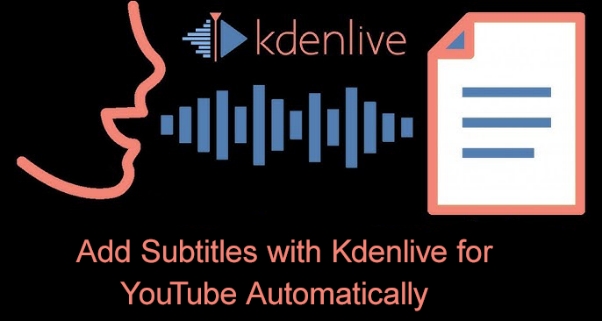


林中書
主編
林中書是 Edimakor 的主編,致力於影片編輯的藝術和科學。他熱衷於視覺敘事,負責監督高品質內容的創作,提供專家技巧、深入教學和影片製作的最新趨勢。
(評價這篇文章)